معظمنا يستخدام كلمة مرور لحماية حواسيب ويندوز، وأحيانا بغض النظر عن مدى قوة كلمة المرور التي تستخدم، فهناك، أشخاص لا يتوقفون عن محاولات يائسة لتخمين كلمة المرور.
إذا كنت ترغب في تجنب مثل هاته المواقف المحرجة، هنا كيف يمكنك جعل الحاسوب يغلق آليا بعد عدد محدد من التخمينات الخاطئة.
ملاحظة: في حين أن هذه الحيلة مفيدة لحماية حاسوبك من التخمينات، فإنها لا توفر حماية من إعادة تعيين كلمة المرور بواسطة وسائل أخرى (مثل استخدام )
- أولا : قبل القيام بأي شيء، دعونا نعرف ما اذا كانت الخاصية مطبقة فعلا، للقيام بذلك افتح موجه الأوامر الخاص بك كمشرف (اضغط "Win + X" وحدد موجه الأوامر (المشرف)) وأدخل الأمر التالي:
net accounts
بمجرد تنفيذ الأمر أعلاه، سيظهر الحالة الأمنية لحاسوبك. إذا لم تكن الخاصية مطبقة من قبل ستكون "أبدا" (Never) قيمة ل(Lockout threshold)
- ثانيا : اضغط على "WIN + X" وحدد "لوحة تحكم" من قائمة الخيارات.
- ثالثا : حدد "أدوات إدارية" (Administrative Tools). أيضا تأكد من أن "أيقونات صغيرة" (Small icons) هي خاصية العرض كما الصورة
- رابعا : انقر مرتين على “Local Security Policy”
- خامسا : الآن في الجزء الأيمن، انتقل إلى “Account Policies” ثم “Account Lockout Policy” الآن على الجزء الأيمن، وانقر مرتين على “Account lockout threshold”
- سادسا : أدخل الرقم المسموح به من محاولات التخمين الخاطئة، وانقر على زر موافق لحفظ التغييرات. وكما جاء في الصورة أدناه أخترنا القيمة 10 أي بعد عشرة محاولات خاطئة سيغلق الحاسوب
بمجرد النقر على زر موافق، تظهر نافذة أخرى مع اقتراحات أكثر، في "حساب مدة تأمين" (Account lockout duration) يتم إفتراضيا تعيين 30 دقيقة و "إعادة تعيين عداد تأمين الحساب بعد" (Reset account lockout counter after) أيضا. فقط اضغط موافق لأن 30 دقيقة هي أكثر من كافية لأي حاسوب، و يمكن تغيير هاته الاعدادات في أي وقت تريد
الإعدادات الموجودة حاليا، (يجب ان تطابق إعداداتك الصورة)
يمكنك أيضا التأكد عن طريق الأمر في الخطوة الأولى (يجب ان تطابق إعداداتك الصورة)
net accounts
تمت العملية بنجاح، من الآن فصاعدا، ويندوز سيمنع أي شخص بعد عدد معين من التخمينات الخاطئة
نأمل أن تساعدك الطريقة
ولا تترد في التعليق إذا واجهتك مشكلة أثناء التطبيق
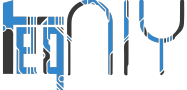




















ليست هناك تعليقات :
إرسال تعليق